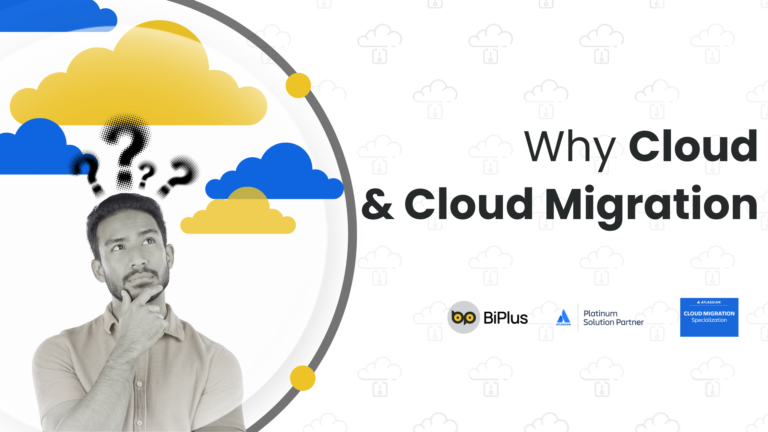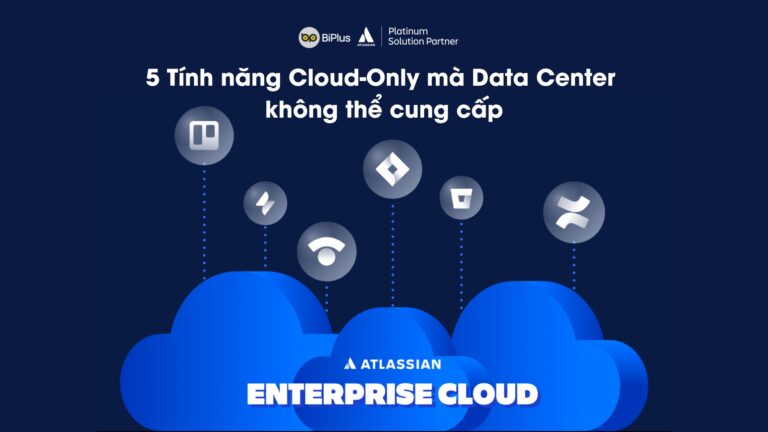Jira là một trong những công cụ quản lý dự án trực quan được các công ty với mọi quy mô sử dụng để theo dõi công việc và quản lý dự án.
Khi kết hợp với Confluence, công cụ này còn giúp cho các thành viên trong nhóm nói riêng và các phòng ban nói chung phối hợp hiệu quả hơn rất nhiều. Bạn có thể vừa thiết lập và chia sẻ các tác vụ cũng như làm việc trên hai công cụ này cùng nhau. Và có nhiều lợi thế hơn khi sử dụng Jira Dashboard trong Confluence.
Trong bài viết này, bạn sẽ tìm hiểu thêm về cách sử dụng Jira Dashboard trong Confluence để giám sát các Jira Project và tìm một số thủ thuật hữu ích để kết hợp vào công việc của mình nhé.
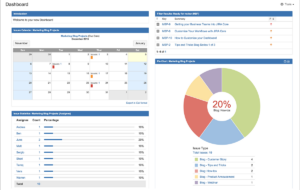
Tại sao chúng ta cần Jira Dashboard trong Confluence?
Sử dụng Jira và Confluence cùng nhau cho phép bạn tận dụng tối đa hai công cụ này. Bạn có thể đặt nhiệm vụ, theo dõi và cộng tác với đồng nghiệp của mình. Hai công cụ này trong một gói cho phép bạn tạo không gian làm việc mạnh mẽ và thuận tiện cho nhóm của mình.
Jira có một số macro cho phép xuất ra các bảng, biểu đồ và graph. Sử dụng Jira Issues Macro để nhận bảng có danh sách các Jira issue hoặc tạo chart với sự trợ giúp của Jira Chart macro.
Nếu bạn muốn xây dựng Jira Dashboard trong Confluence, bạn cũng có thể sử dụng các công cụ khác, như Bộ lọc bảng và Biểu đồ cho Confluence. Bạn có thể áp dụng nó cho bảng Jira Issues sau khi xuất nó ra trang Confluence và thực hiện các thao tác khác nhau với dữ liệu này. Đây chỉ là một số điều bạn có thể làm:
- Lọc các Jira issue theo các tham số khác nhau
- Tóm tắt hoặc tổng hợp dữ liệu trong pivot table
- Tạo biểu đồ và đồ thị có thể tùy chỉnh
Tất cả những điều này có thể hữu ích trong quản lý dự án và tổ chức công việc, đặc biệt nếu bạn cần lập báo cáo và thuyết trình theo thời gian.
Bây giờ, hãy xem cách chúng tôi có thể giám sát các dự án bằng cách sử dụng Jira Dashboard trong Confluence. Nhưng trước bất cứ điều gì, trước tiên chúng ta cần kết nối hai công cụ này.
Làm thế nào để kết nối Jira và Confluence?
Nếu bạn sử dụng Confluence Cloud, bạn không cần phải kết nối thêm Jira và Confluence. Để mô tả các issue của Jira, chỉ cần sao chép URL của một nhiệm vụ hoặc một dự án và dán nó vào Confluence page. Bạn cũng có thể sử dụng JQL để chỉ định các tham số.
Sau khi chỉnh sửa xong, hãy lưu trang và bạn sẽ thấy các chi tiết. Để xuất ra nhiều vấn đề, bạn cũng có thể sử dụng Jira Issues macro. Trong trường hợp đó, bạn sẽ cần chọn các vấn đề bạn muốn hiển thị và chọn các tùy chọn hiển thị. Xem thêm chi tiết về cách sử dụng Jira Issues macro bên dưới.
Các phiên bản Confluence Server và Data Center sẽ cần được liên kết với Jira trước khi bạn xuất các issue trên trang Confluence của mình. Bạn có thể làm điều này bằng Application Links. Lưu ý rằng chỉ admin của cả hai space mới có thể thiết lập liên kết ứng dụng hai chiều.
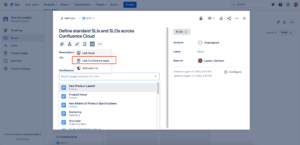
Làm thế nào để hiển thị các Jira issue trong Confluence?
Nói chung, khi bạn cần xuất một bảng chứa nhiều Jira issue, bạn nên sử dụng Jira Issues macro. Sau khi bạn thêm macro, hãy chọn các task mà bạn muốn hiển thị. Có một số cách để làm điều đó:
- Mở dự án của bạn trong Jira và lọc nó. Ví dụ: chọn một issue type, status hoặc assignee. Sau khi bạn áp dụng các bộ lọc, hãy sao chép và dán URL vào trang Confluence. Nó sẽ tự động chuyển đổi thành Jira Issues macro.
- Thêm Jira Issues macro trước. Dán một URL vào đó. Ngoài ra, nhập truy vấn JQL theo cách thủ công để chỉ định dự án và issue type bạn cần.
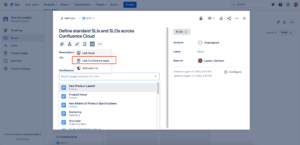
Sau khi lưu trang, bạn sẽ thấy một bảng chứa tất cả thông tin chi tiết về các Jira issue của bạn. Có một số cách để hiển thị những issue này.
Single issue: Đôi khi bạn chỉ cần đưa một issue vào báo cáo của mình hoặc trong khi mô tả các yêu cầu chi tiết. Trong trường hợp này, bạn sẽ không tạo danh sách nhiệm vụ và thay vào đó thêm một trong số chúng vào vị trí tương ứng trong nội dung của bạn.
Total issue count: Điều này sẽ hữu ích khi bạn đang lập báo cáo về một dự án và muốn có một cái nhìn tổng thể về các nhiệm vụ của nó.
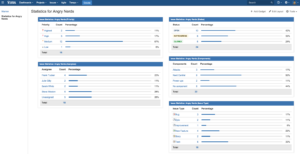
Table: Bạn có thể đặt các tùy chọn hiển thị khác nhau, như các cột để mô tả và số issue trong bảng. Hãy nhớ rằng số issue tối đa trong một macro là 1.000. Nếu dự án của bạn có nhiều issue hơn, có một cách để xuất tất cả chúng.
Áp dụng các bộ lọc chính xác hơn và xuất các bảng nhỏ hơn với tối đa 1.000 issue trong mỗi bảng. Tiếp theo, sử dụng Table Filter and Charts for the Confluence app. Áp dụng Table Transformer macro cho các bảng của bạn và hợp nhất chúng. Hãy nhớ rằng nó có thể làm cho trang của bạn nặng hơn và có thể mất nhiều thời gian để tải hơn.
Cách tạo Jira Chart
Confluence cung cấp để trực quan hóa dữ liệu Jira với sự trợ giúp của Jira Issues macro. Tuy nhiên, các tùy chọn bị hạn chế vì bạn chỉ có thể chuyển các Jira issue thành biểu đồ theo ba cách:
- Biểu đồ hình tròn hiển thị sự phân bổ của các issue dựa trên các thông số khác nhau: type, project, assignee, priority và nhiều thông số khác.
- Created vs Resolved Сhart mô tả tỷ lệ các nhiệm vụ được tạo và giải quyết trong một khoảng thời gian nhất định.
Two Dimensional Сhart giống như một bảng tổng hợp, tổng hợp các vấn đề với các tham số khác nhau.
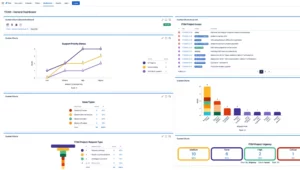
Một biểu đồ không phải lúc nào cũng đáp ứng tất cả các nhu cầu của bạn. Bạn có thể khắc phục điều này bằng cách thêm một số biểu đồ Jira vào một trang Confluence. Nếu bạn vẫn muốn xem thêm trên Jira Dashboard của mình, hãy xem xét việc tạo một custom chart.
Cách tạo Jira Dashboard tùy chỉnh trong Confluence
Nếu bạn cần một cách tiếp cận linh hoạt hơn để xây dựng Jira Dashboard trong Confluence, bạn có thể thử sử dụng các ứng dụng Jira khác nhau có sẵn trên Atlassian Marketplace, ví dụ: Table Filter and Charts for Confluence. Như đã nói trước đây, nó cho phép bạn áp dụng các bộ lọc khác nhau, tạo bảng tổng hợp, biểu đồ và đồ thị. Hãy xem một số điều bạn có thể làm với sự trợ giúp của ứng dụng này.
Một trong những biểu đồ phổ biến nhất mà bạn có thể xây dựng từ các Jira issue là Gantt. Nếu nhóm của bạn làm việc theo sprint, biểu đồ Gantt sẽ giúp bạn xem quá trình tương tác với các nhiệm vụ thông qua thời gian sprint. Table Filter and Charts for Confluence cho phép bạn xây dựng các biểu đồ Gantt khác nhau dựa trên các bảng có Jira issue. Biểu đồ có thể rất đơn giản hoặc rất chi tiết, cho thấy sự phân bổ và hoàn thành các nhiệm vụ trong tất cả các giai đoạn và sprint của dự án.
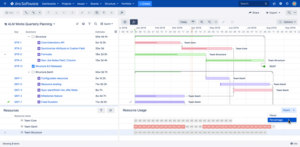
Một biểu đồ khác mà bạn có thể xây dựng sẽ giúp bạn so sánh thời gian ước tính với thời gian thực tế. Sau khi bạn xuất những thống kê này với Jira issue, hãy áp dụng Table Filter and Charts cho bảng này. Nếu bạn chọn biểu đồ cột, bạn sẽ trình bày trực quan về độ dài ước tính và thực.
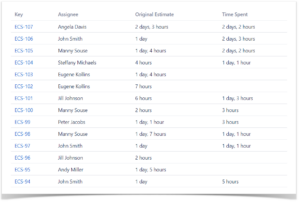
Cùng một loại biểu đồ sẽ hữu ích khi tính toán vận tốc. Nó hiển thị vận tốc (velocity) của mỗi sprint và cho phép so sánh tất cả chúng với nhau theo cách trực quan hấp dẫn.
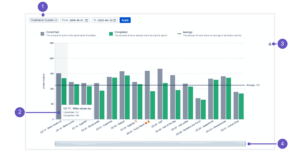
Đây chỉ là một vài ví dụ về biểu đồ bạn có thể xây dựng bằng Table Filter and Charts for Confluence.
Tạm kết
Trong bài viết này, BiPlus đã hướng dẫn bạn 4 bước đơn giản để theo dõi và giám sát các Jira project bằng cách sử dụng Jira Dashboard trong Confluence. Không có câu trả lời đúng hay sai khi nói đến việc tổ chức các Jira Dashboard. Hãy thử các công cụ và phương pháp khác nhau và bạn sẽ tìm thấy những gì phù hợp nhất cho dự án của mình. Hy vọng rằng bài đăng này đã cung cấp cho bạn một số cảm hứng để kết hợp nhiều công cụ và sáng tạo với các biểu đồ của mình!
Nếu bạn có nhu cầu tìm hiểu thêm về license Jira và Confluence, hãy liên hệ với BiPlus – đối tác số 1 của Atlassian tại Việt Nam để được các chuyên gia Atlassian hỗ trợ tốt nhất.